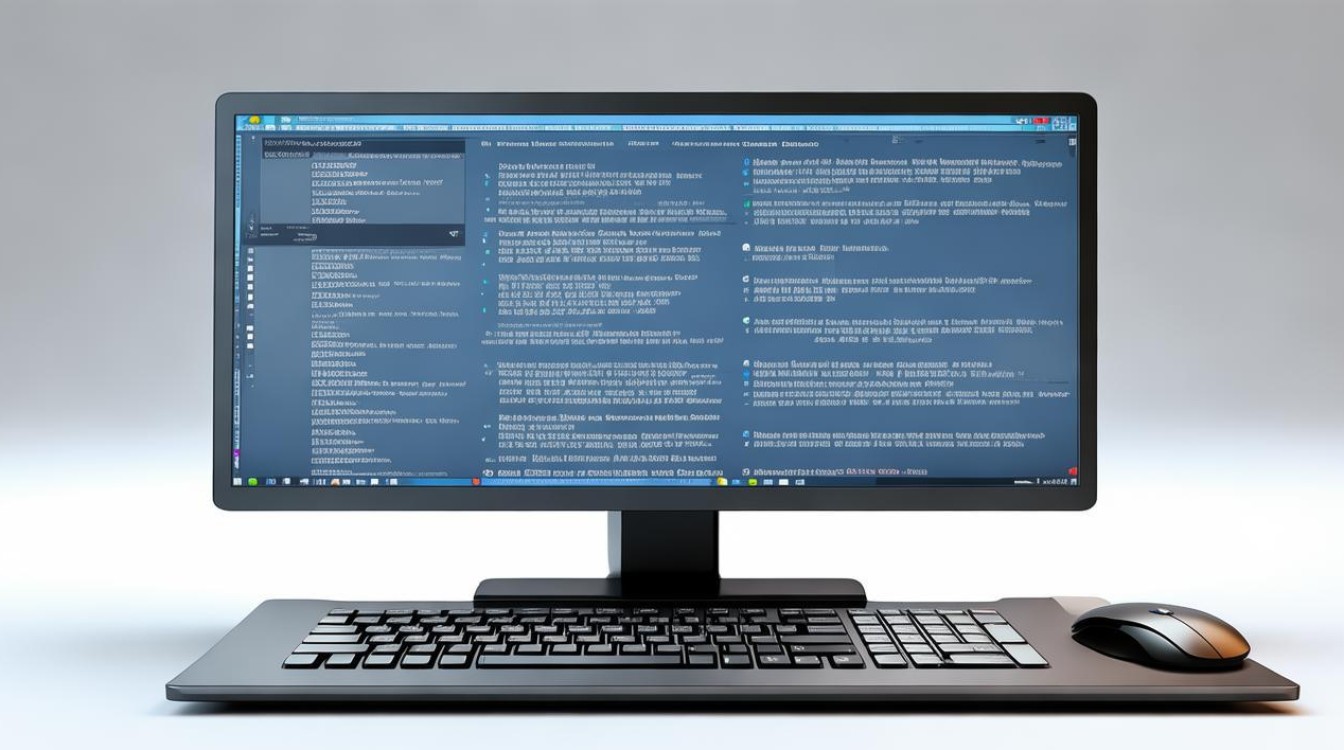装机主板设置怎么办
shiwaishuzidu 2025年4月18日 13:33:23 主板 24
进入BIOS设置,根据需求调整启动顺序、内存频率等参数,保存退出即可。
-
安装前的准备工作

- 工具和材料准备:确保拥有主板、CPU、内存条、电源供应器、散热器、螺丝刀、静电防护手套等,以及其他配件如显卡、硬盘等。
- 静电防护:佩戴静电防护手套,避免静电对电子元件造成损害。
-
硬件安装
- 安装CPU:找到主板上的CPU插槽,通常有明显的标识,打开固定夹后,将CPU对准插槽的缺口轻轻放入,确保牢固夹好。
- 安装内存条:找到标有“DIMM”的内存插槽,打开两侧的夹子,对齐内存条的缺口,轻压两侧,直到夹子自动锁定。
- 连接电源:找准主板上的24针主电源插槽及4/8针CPU电源插槽,确保每个插槽均连接至位,保证电力供应正常。
- 连接其他硬件:根据需要连接显卡、硬盘、光驱等扩展卡和存储设备。
-
BIOS设置

- 进入BIOS:启动计算机时,按下Delete、F2或Esc等特定键进入BIOS设置界面。
- 系统时间设置:在BIOS界面中找到“System Time”或“Date/Time”选项,使用方向键选中后按回车,通过上下箭头调整日期和时间。
- 启动顺序设置:找到“Boot Priority”或“Boot Sequence”选项,使用方向键选择启动设备(如硬盘、光驱、USB设备等),按“+”或“-”键调整设备的启动顺序。
- 安全设置:在“Security”选项卡中,可以设置密码保护、指纹识别等安全功能。
- 保存并退出:完成设置后,选择“Save & Exit”或“Exit Saving Changes”保存设置并重启计算机。
-
后续检查与测试
- 检查连接:确保所有硬件设备都已正确连接,没有松动或接触不良的情况。
- 开机测试:接通电源,尝试开机,如果一切正常,计算机应该能够顺利启动并进入操作系统。
相关问题与解答
-
问:如何在BIOS中设置CPU的核心电压?

- 答:进入BIOS设置界面后,找到“Advanced Frequency Settings”或类似的选项,在这里可以调整CPU的核心电压,建议非专业用户不要随意更改CPU电压,以免造成系统不稳定或硬件损坏。
-
问:装机后无法正常启动怎么办?
- 答:首先检查电源是否连接正常,以及电源开关是否打开,检查所有的硬件连接是否牢固,包括内存条、显卡、硬盘等,尝试重新进入BIOS设置界面,检查启动顺序和硬件设置是否正确,如果问题仍然存在,可以尝试拔掉所有外部设备(如USB设备、打印机等),只保留主板、CPU、内存条和电源供应器,以最小系统进行测试,如果最小系统也无法启动,可能是硬件故障,需要联系专业人员进行检修。